|
Beautiful Autumn

Deze
les is gemaakt in PSP 2020 maar kan ook in andere versies gemaakt worden
Dubbelklik op de voorinstelling
Beautiful Autumn _Gerrie en deze staat direct
in EC
Benodigdheden
Plaats
de tubes in een map naar keuze
Een
masker mask_1_MJ open deze in je psp
Een
masker - masker open deze in je psp
Toestemmingen tubes
Hier
Filters Reneegraphisme
Hier
Onder:

Filters
AAA- Foto Frame
dsb Flux - Radial Warp
VM Distortion - Circulator
Medhi Wavy lab1.1-Linear
Distortion Filter - Smelter 2
Paper Textures-
Filter Paper
AAA Filter – Custom--- Sharp
Graphics Plus---Cross shadow
Toadies Sucking Toad Bevel II.2
Filter Factory Gallery A - Zoom in
Greg,s Factory 2 Vol.II-Pool Shadow
Alien
Skin Eye Candy5 Impact - Glass
L en K Landksiteofwonders L en K’s--Zitah
Filter Bruits - Bruit
flou Rotation deze impoteer je in Ulimited
Dit filter zit bij de materialen in
Materialen
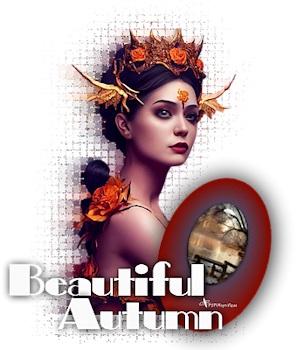
De tubes komen van, PSPMagnifique-Gerrie.
Is
er een tube van jou bij laat het even weten dan kan ik je naam erbij zetten
Hierbij
bedank ik alle tubes makers en maaksters voor het maken van deze schitterende
tubes.
Laat
het watermerk van de tube intact. Het copyright hoort bij de originele artiest.
Laat
de credit bij de maker.
*****
De
kleuren, mengmodus en laagdichtheid in deze les, zijn gekozen voor deze
materialen
Gebruik
je andere materialen, mengmodus/dekking aanpassen in je lagenpalet naar eigen
inzicht.
pas
dit aan als het nodig is
Heb
je andere kleuren
Schrijf
van je achtergrondkleur even de K en V op.
******
Stap 1
Zoek
uit jou tube een lichte voorgrondkleur en een donkere achtergrondkleur
Deze kleur heb ik gebruikt Voorgrondkleur op 1 #921606 en je Achtergrondkleur op
2 #48435a
Extra kleur - 3 #c2bec4 Extra kleur - 4 ffffff
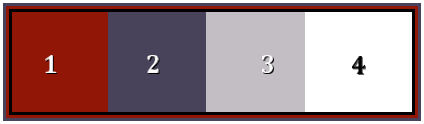
Stap
2
Bestand - Nieuw - 900 x 600 pixels - Transparant aangevinkt.
Stap 3
Effecten - Insteekfilters - Filter
-Medhi Wavy lab1.1 - Linear kleuren
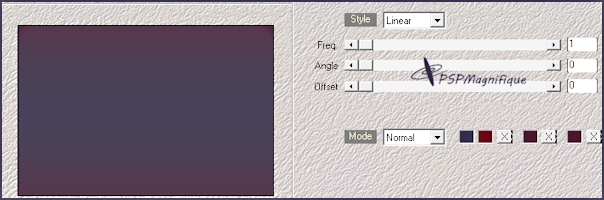
Stap 4
Effecten - Insteekfilters -
Toadies Sucking Toad Bevel II.2
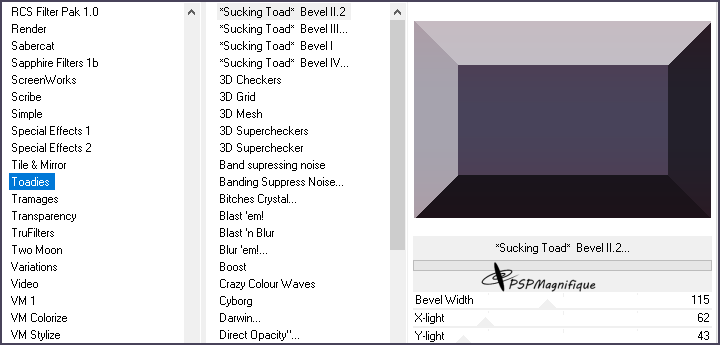
Stap 5
Effecten - Afbeeldingseffecten - Naadloze
herhaling -Standaard
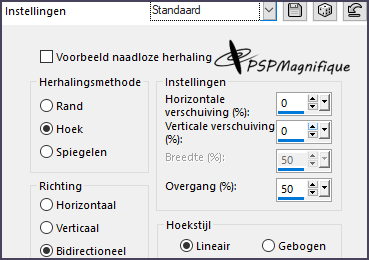
Stap 6
Effecten - Insteekfilters - Filter Factory A - Zoom in
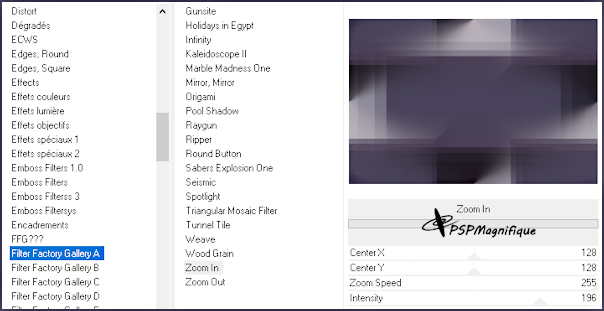
Stap 7
Effecten - Insteekfilters - Distortion Filter -
Smelter 2 _65
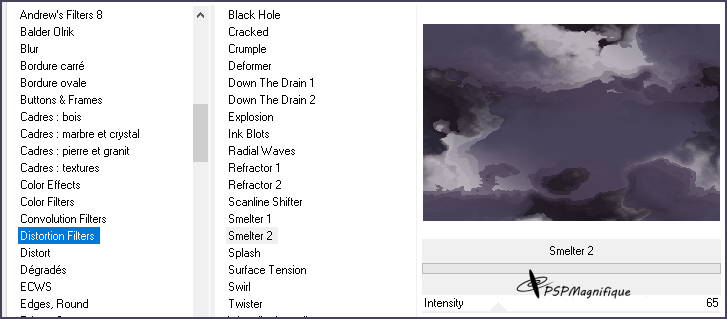
Stap 8
Effecten - Insteekfilters - Paper Textures-
Filter Paper
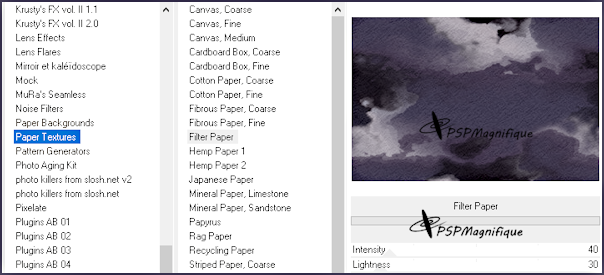
Stap 9
Lagen - Nieuwe rasterlaag.
Vul
die met Extra kleur 4
Stap 10
Lagen- Nieuwe maskerlaag – Uit afbeelding – zoek je -Masker op
Luminantie
van bron aangevinkt en Maskergegevens omkeren niet aangevinkt
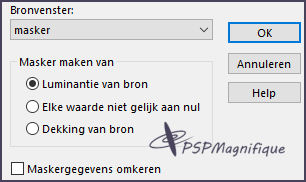
Lagen - Samenvoegen - Groep samenvoegen.
Effecten - Randeffecten - Accentueren
Lagen - Samenvoegen - Zichtbare lagen samenvoegen
Stap 11
Effecten - Insteekfilters -L en K's Zitah
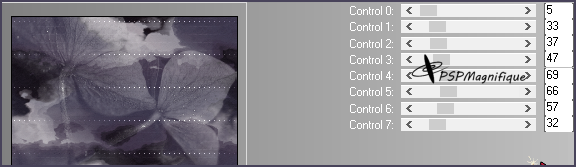
Stap 12
Lagen - Nieuwe rasterlaag.
Vul
die met Voorgrondkleur
Stap 13
Lagen- Nieuwe maskerlaag – Uit afbeelding – zoek je - mask_1_MJ op
Luminantie
van bron aangevinkt en Maskergegevens omkeren niet aangevinkt
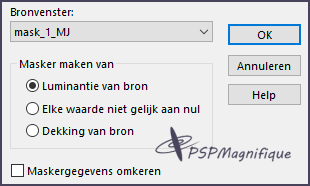
Lagen - Samenvoegen - Groep samenvoegen.
Stap 14
Effecten - Insteekfilters - Filter Bruits - Bruit
flou Rotation
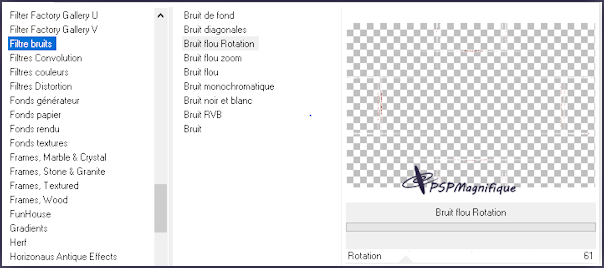
Stap 15
Effecten - Afbeeldingseffecten - Naadloze
herhaling -Standaard
Laagdekking op 60
Stap 16
Zet in het kleurenpalet de
achtergrond terug naar je achtergrond kleur 48435a
Activeer je Selectiegereedschap - Aangepaste selectie - zie PS

Lagen - Nieuwe rasterlaag
Vul met Achtergrond kleur
Stap 17
Selecties - Niets selecteren
Stap 18
Effecten - Vervormingseffecten - Golf
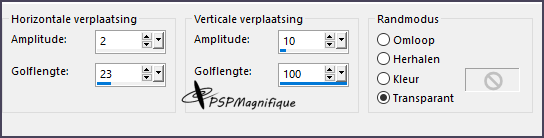
Stap 19
Effecten - Insteekfilters - dsb
Flux - Radial Warp
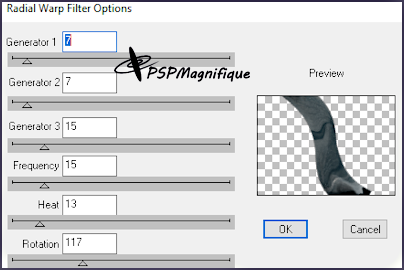
Stap 20
Activeer selectiegereedschap ( Druk K op je toetsenbord met deze instellingen
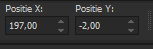
Klik op je toetsenbord op de letter M en het kader is weg
Stap 21
Neem je gereedschap toverstaf en klik een keer midden in smalle afbeelding.

Stap 22
Activeer je Achtergrondplaatje
Bewerken
- Kopieren.
Terug naar je werkvel.
Bewerken
- Plakken in de selectie
Selecties
- Niets selecteren
Laagdekking op 60
Gebruik je andere kleuren kijk wat mooi bij jou uitkomt
Effecten - 3D - effecten - Slagschaduw.
Horizontaal
en Verticaal op 0 - Dekking op 85 - Vervaging op 26 - de kleur is zwart

Stap 23
Afbeelding - Randen toevoegen - 3 pixels - Extra kleur 3 Symmetrisch
aangevinkt
Stap 24
Lagen - Dupliceren
Afbeelding - Formaat wijzigen met 74% geen
vinkje bij alle lagen wijzigen
Stap 25
Effecten - 3D - effecten - Slagschaduw.
Horizontaal
en Verticaal op 0 - Dekking op 85 - Vervaging op 26 - de kleur is zwart
Instellingen
staan nog goed Stap 26
Lagen - Dupliceren
Lagenpalet - Ga op de laag er onder staan
Stap 27
Effecten - Geometrische effecten - Scheeftrekking
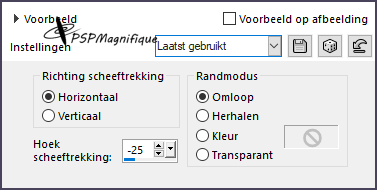
Stap 28
Bewerken - Herhalen - Scheeftrekking
Stap 29
Selecties -Alles selecteren
Afbeelding - Randen toevoegen - 5 pixels - Voorgrondkleur Symmetrisch
aangevinkt
Selecties - Omkeren
Stap 30
Effecten - Insteekfilters - Filter Bruits - Bruit
flou Rotation standaard
Stap 31
Selecties - Alles selecteren
Afbeelding - Randen toevoegen – Boven - Links en Onder 1 pixel – Rechts 150
pixels
Met je Achtergrondkleur - Symmetrisch niet aangevinkt
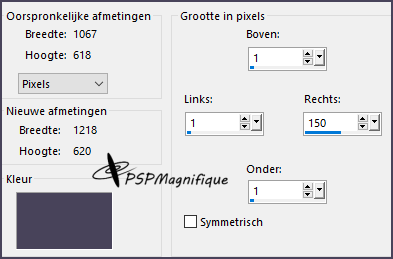
Selecties - Omkeren
Stap 32
Effecten - Insteekfilters -
Graphics Plus - Cross Shadow standaard
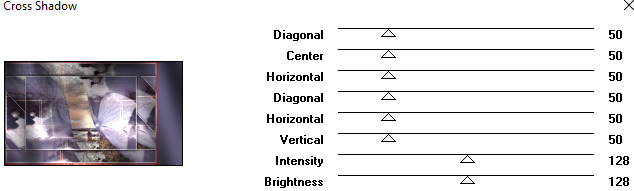 Stap 33
Effecten - Insteekfilters - AAA-
Foto Frame
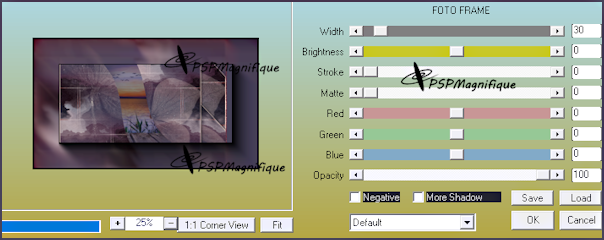
Selecties
- Niets selecteren
Stap 34
Activeer je tekstgereedschap. zoek je font BigApple
of een naar keuze

Type
de tekst -Autumn
met
je achtergrondkleur
Of
een kleur naar keuze
De
grote van je lettertype is afhankelijk van de het lettertype die je gaat
gebruiken
Lagen
- Omzetten in rasterlaag
Stap 35
Effecten - 3D -effecten - Slagschaduw.
Horizontaal en Verticaal op 1 - Dekking op 100 - Vervaging op 0 en de kleur is
zwart
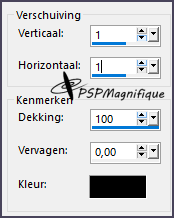
Stap
36
Afbeelding - Vrij roteren - Rechts
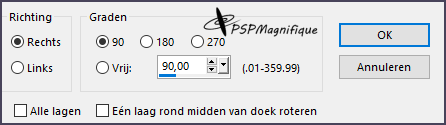
Zet op een plek naar keuze
Lagen - Dupliceren Ga op
de laag er onder staan
Stap 37
Effecten - Vervormingseffecten - Wind
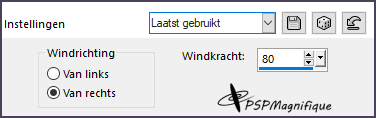
Mengmodus - Bleken
Stap 38
Lagenpalet - Ga op de bovenste laag staan
Lagen - Nieuwe rasterlaag
Voorgrond kleur
op #911606 en je Achtergrond op #48435a
maak een verloop -
Stijl Lineair - Hoek 0 - herhalingen 5
Vinkje
bij Omkeren
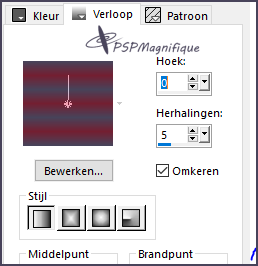
Vul
met Verloop
Stap 39
Effecten - Insteekfilters - VM Distortion - Circulator
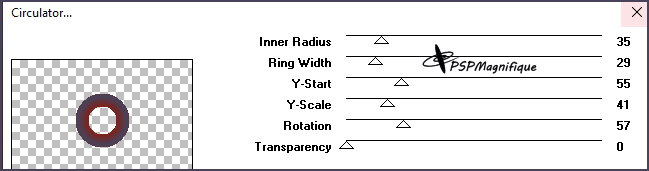
Stap 40
Effecten - Geometrische effecten - Perspectief - Verticaal
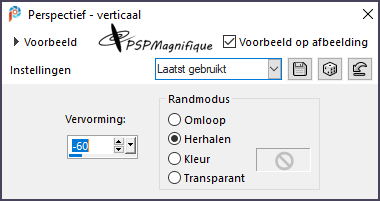
Stap 41
Neem je gereedschap toverstaf en klik een keer midden in het rondje.

Vul deze met Achtergrond kleur
Stap 42
Activeer je - Achtergrondplaatje of tube
Bewerken
- Kopieren.
Terug naar je werkvel.
Bewerken
- Plakken in de selectie
Stap 43
Effecten - Insteekfilter - Alien Skin Eye Candy5 Impact - Glass
Zoek bij User Settings naar - Beautiful Autumn_Gerrie
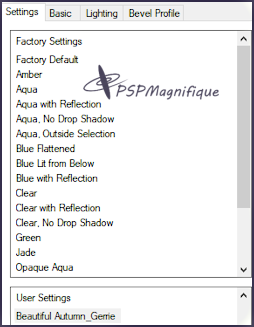
Selecties - Niets selecteren
Stap 44
Effecten - 3D -effecten - Slagschaduw.
Horizontaal en Verticaal op 1 - Dekking op 100 - Vervaging op 20 en de kleur is
zwart
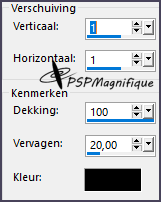
Stap 45
Activeer selectiegereedschap ( Druk K op je toetsenbord met deze instellingen
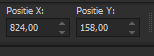
Klik op je toetsenbord op de letter M en het kader is weg
Stap 46
Activeer je gekozen persoonstube - PSPMagnifique_Gerrie
Bewerken
- Kopieren.
Terug naar je werkvel.
Bewerken
- Plakken als nieuwe laag - Zet deze aan de linker kant neer
Lagen - Dupliceren Ga op
de laag er onder staan
Stap 47
Effecten - Vervormingseffecten - Wind
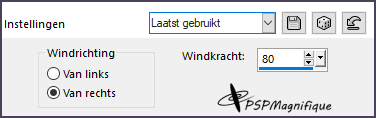
Stap 48
Effecten - Textuur effecten - Mozaïek-Antiek
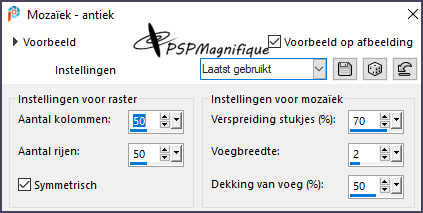
Stap 59
Lagen- Nieuw rasterlaag- Plaats nu je watermerk
Stap
50
Afbeelding - Randen toevoegen -
1 pixel - Achtergrondkleur Symmetrisch
aangevinkt
Stap 51
Effecten - Insteekfilters -
AAA Filter - Custom Sharp
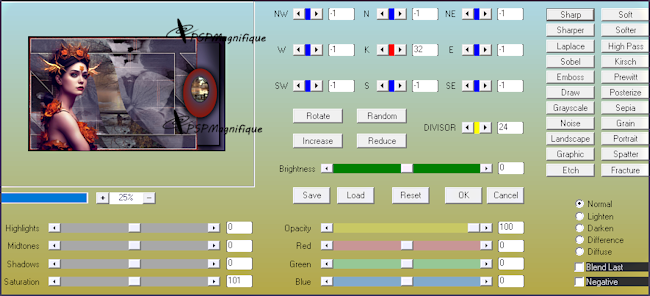
Extra voorbeeld: Tube
Danimage en Nikita

Tube Riet plaatje Internet

Met
dank aan
 voor testen van de les
voor testen van de les
Uitwerking Jeanne:

Met dank aan
Ireen
voor
testen van de les
Uitwerking
Ireen:

Met
dank aan
Hennie
voor
testen van de les
Uitwerking
Hennie:

Met dank aan
 en Alex voor
het vertalen van de les
en Alex voor
het vertalen van de les
Uitwerking Pinuccia:en Alex



Bedankt
voor
jullie
mooie
versies
!
Jouw
ingezonden
uitwerking
van de
les zie
je
hieronder.
Thanks
for your
beautiful
versions!
Your
sent
creation
of the
lesson
is
displayed
below
Deze
les is en blijft eigendom van Gerrie
Het
is verboden deze te kopiëren of te verspreiden, zonder mijn schriftelijke
toestemming.
Al
mijn lessen zijn zelf ontworpen... dus enige overeenkomst is dan ook puur
toeval.
Al
mijn lessen staan geregistreerd bij TWI
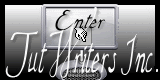
Seizoen Herfst Home
|